
- •Самбір вступ
- •Тема 1. Основні поняття інформатики.
- •2. Способи передачі та зберігання інформації. Носії інформації.
- •2. Коротка історія розвиту обчислювальної техніки.
- •3. Призначена головних пристроїв пеом: монітори, клавіатура, мишка, модеми, сканери, сd – rом, друкуючі пристрої.
- •Основні складові системного блоку.
- •Пристрої збереження та обміну інформацією.
- •Жорсткі диски мають такі характеристики:
- •Засоби введення інформації.
- •Засоби виведення інформації.
- •Тема 2. Програмне забезпечення пк.
- •2. Програми архівації. Необхідність архівації документів. Прогарма архівації arj.
- •3. Програми боротьби з комп'ютерними вірусами. Антивірусні програми Adstest, Doctor Web, Adinti msay.
- •4. Прикладне програмне забезпечення.
- •Робочий стіл і вікна.
- •Панель задач
- •Властивості об'єктів
- •Елементи вікна
- •Переміщення вікна
- •Зміна розмірів вікна
- •Діалогові вікна.
- •2. Головне меню ос Windows. Робота з довідковою інформаціею.
- •3. Робота з об’єктами: створення, копіювання, переміщення, пошук, знищення та відновлення об’єктів.
- •Практична робота №1
- •21. Зробіть активними почергово інші вікна.
- •Контрольні запитання
- •Теоретичні відомості
- •Контрольні запитання
- •Тема 3. Текстовий процесор.
- •Вікно текстового редактора Word.
- •Основні кнопки стандартної панелі інструментів
- •Основні кнопки панелі форматування
- •Створення нового документа
- •Збереження документа
- •Відкривання файлів
- •2. Обробка документів: набір текстів, виправлення помилок, виділення фрагментів текстів та операції над ними.
- •Операції з фрагментами тексту
- •Скасування і повторення операцій
- •Теоретичні відомості
- •Хід роботи
- •Висновок
- •Контрольні запитання
- •Лабораторна робота № 2
- •Теоретичні відомості
- •Хід роботи
- •Контрольні запитання
- •3. Форматування тексту.
- •Форматування символів
- •Кнопки та швидкі клавіші вибору параметрів шрифту
- •Форматування абзаців
- •Форматування сторінок документа
- •Установлення розміру й орієнтації сторінок
- •Установлення параметрів полів
- •Практична робота № 3
- •Теоретичні відомості
- •Хід роботи
- •Відформатуйте текст, змінюючи розміри і вигляд шрифту, кольори тощо, так щоб текст зайняв цілу сторінку і мав такий вигляд, тему лабораторної роботи оформіть об’єктом WordArt:
- •Перевірте, чи оптимально розташований текст на аркуші.
- •Поекспериментуйте з командою Символи, що не друкуються.
- •Контрольні запитання
- •4. Перегляд і друк документів.
- •Попередній перегляд документа
- •Друкування документа
- •Лабораторна робота № 3
- •Теоретичні відомості
- •Контрольні запитання
- •Тема 4. Комп’ютерні презентації та публікації.
- •2. Огляд програмних і технічних засобів, призначених для створення і демонстрації презентацій PowerPoint.
- •3. Створення презентацій. Принципи стильного оформлення презентацій
- •Збереження презентації можна виконати в одному з форматів:
- •Практична робота № 4 Тема. Розробка презентації
- •Теоретичні відомості
- •Хід роботи
- •5. Керування показом презентацій, настроювання його часових параметрів.
- •Лабораторна робота № 4 Тема. Анімація у слайдових презентаціях
- •Теоретичні відомості
- •Хід роботи
- •2. Шаблони публікації. Структура публікацій.
- •3. Особливості роботи з графічними об’єктами. Створення, збереження, відкриття та друк публікації.
- •Практична робота № 5 Тема. Створення інформаційного бюлетеня і буклета
- •Теоретичні відомості
- •Хід роботи
- •Тема 5. Служби інтернету.
- •2. Робота з електронною поштою через веб - інтерфейс: реєстрація поштової скриньки, надсилання, отримання й перенаправлення повідомлень.
- •3. Робота з поштовим клієнтом. Керування обліковими записами, надсилання, отримання і перенаправлення повідомлень
- •4. Перегляд атрибутів повідомлень.
- •5. Етикет електронного листування.
- •Лабораторна робота №5. Тема. Електронне листування за допомогою поштового клієнта
- •Теоретичні відомості
- •Хід роботи
- •Запустіть програму ms Outlook Express чи Windows Mail.
- •Створіть адресну книгу з трьома контактами.
- •Тема 5.. 2. Інтерактивне спілкування.
- •2. Реєстрація в службі обміну миттєвими повідомленнями.
- •3. Поняття форуму.
- •4. Спілкування в чатах. Етикет інтерактивного спілкування.
- •Опорний конспект
- •Запитання
- •Домашня самостійна робота
- •Практична робота № 6. Тема. Робота на форумах та участь в обговореннях
- •Теоретичні відомості
- •Хід роботи
- •1. Огляньте теми форуму на порталі Мета чи іншому.
- •2. Візьміть участь у обговоренні.
- •Тема 6. Інформаційні технології у навчанні.
- •Інтерактивне дистанційне навчання
- •2. Програмні засоби вивчення іноземних мов. Електронні словники й програми-перекладачі.
- •Електронні словники
- •Програми-перекладачі та форуми перекладачів.
- •Інтерактивні та мультимедійні курси іноземних мов
- •Опорний конспект
- •Домашня самостійна робота
- •Тема 7. Основи програмування. Тема. 7. 1. Засоби візуальної розробки програм.
- •Основні поняття.
- •Інструменти середовища Delphi.
- •Головне меню та панель інструментів.
- •Палітра компонентів.
- •2. Властивості об’єкта: ідентичність, стан, поведінка. Інспектор об'єктів.
- •3. Поняття алгоритму, властивості алгоритму.
- •4. Принципи роботи у середовищі візуальної розробки програм Програмний проект і файли, що входять до його складу. Початок роботи
- •Головне вікно
- •Піктографічні кнопки
- •Дія, що реалізовується кнопкою Група Standard
- •Група View
- •Група Debug
- •Група Custome
- •Група Desktops
- •Група Internet
- •Палітра компонентів
- •Вікно форми
- •Вікно дерева об’єктів
- •Вікно інспектора об’єктів
- •Вікно коду програми
- •Стандартні файли Delphi
- •Правила створення простого додатку
- •5. Поняття форми і елемента керування. Редагування коду обробника подій, пов’язаних з елементами керування.
- •Контрольні питання
- •Практична робота №7. Тема. Створення, компіляція й використання найпростішого програмного проекту.
- •Теоретичні відомості
- •Зауваження
- •Порядок виконання роботи.
- •Встановіть на форму компоненти
- •Встановіть властивості даних компонент.
- •Вставте у форму компоненти „Мітка”
- •Встановіть властивості даних компонент.
- •Додайте у форму дві командні кнопки: Обчислити і Завершити.
- •Створити процедуру обробки події для кнопки „Обчислити”
- •Створити процедуру обробки події для кнопки „Завершити”
- •Контрольні питання
- •Тема 7.1. Теоретичні основи програмування в середовищі Delphi Форма – головний компонент додатку. Стандартні діалогові вікна та їх використання при розробці програм. Правила створення меню.
- •Тема 7.1. Теоретичні основи програмування в середовищі Delphi
- •Тема 7.1. Розвинені засоби в середовищі Delphi
- •1. Форма – головний компонент додатку
- •Компонент tform
- •Створення і використання форм
- •Програми з багатьма формами
- •Мал. 4. Діалогове вікно вибору форми
- •Загальні принципи використання стандартних діалогових вікон
- •Розробка системи меню пз Компоненти тиу MainMenu
- •Компоненти типу MenuItem
- •Контекстні меню
- •Контрольні питання
- •Тема 7.1. Розвинені засоби в середовищі Delphi Управління додатком і екраном. Обробка виключних ситуацій.
- •Тема 7.1. Теоретичні основи програмування в середовищі Delphi
- •Тема 7.1. Розвинені засоби в середовищі Delphi
- •Опрацювання виняткових ситуацій
- •Приклад обробки виняткових ситуацій
- •Контрольні питання
- •Компонент tRadioButton - залежні перемикачі
- •Використання списків для введення інформації
- •Порядок виконання роботи
- •Збережіть виконану на даний момент( Save all).
- •Для об’єкта Shape1 властивість Shape1. Shape встановити stEllipse (з списку).
- •Збережіть виконану на даний момент( Save all) і запустіть на виконання (під час роботи на формі можна вибрати потрібні значення в кожному з трьох списків незалежно.).
- •Порядок виконання роботи.
- •Завантажте систему візуального програмування Delphi.
- •Створіть форму вказаного разку
- •Створіть власну функцію табулювання заданої згідно варіанту функції (стандартні функції можна переглянути у додатку – математичні та тригонометричні функції).
- •Наприклад
- •Контрольні питання
- •Тема 7.2. Основи структурного програмування.
- •2. Поняття алгоритму. Основні способи опису алгоритму.
- •3. Класифікація алгоритмів.
- •Мовою блок-схем розгалужений алгоритм подається наступним чином:
- •Контрольні запитання:
- •Домашні самостійні завдання:
- •Практична робота №8 Тема. Програмування алгоритмів лінійної структури.
- •Операції в алгоритмічній мові Паскаль.
- •Стандартні функції мови паскаль.
- •Оператор присвоювання.
- •Приклад програми на мові Паскаль.
- •Лабораторна робота № 8 Програмування розгалужених процесів
- •Оператори розгалуження програми
- •Оператор безумовного переходу goto
- •7.2. Основи структурного програмування Оператори циклу: цикл з параметром, цикл з передумовою та післяумовою. Ітераційні цикли. Вкладені циклічні структури.
- •1. Структура повторення.
- •2.Оператори циклу.
- •Оператору циклу з передумовою відповідає блок-схема.
- •3. Ітераційні цикли.
- •4. Вкладені цикли.
- •Лабораторнаробота № 9 Програмування циклічних процесів
- •Оператор циклу з передумовою while
- •Оператор циклу з постумовою repeat
- •Оператор циклу з параметром for
- •Додаток 1
- •Додаток 2
- •7.2. Основи структурного програмування Визначення функцій, процедур. Параметри процедури. Процедури без параметрів. Виклик процедур. Глобальні і локальні параметри.
- •Підпрограми функції (function).
- •Лабораторна робота № 10 Програмування з використанням процедур і функцій
- •Додаток 1 Варіанти завдання
- •Додаток 2 Варіанти завдання
- •Список використаної літератури.
- •Тема 8. Системи обробки табличної інформації..
- •1. Можливості використання програми ехсеl. Задачі які можливо розв'язувати за допомогою електронних таблиць. Встановлення та запуск програми ехсеl.
- •2. Вікна книг. Робота з аркушами книг. Створення і збереження файлів книг.
- •1. Можливості використання програми ехсеl. Задачі які можливо розв'язувати за допомогою електронних таблиць. Встановлення та запуск програми ехсеl.
- •2. Вікна книг. Робота з аркушами книг. Створення і збереження файлів книг.
- •Робота з базами даних
- •Сортування даних
- •Форми даних
- •Контрольні запитання.
- •Практична робота № 9
- •Теоретичні відомості
- •Хід роботи
- •Запустіть програму Excel.
- •Перевірте, які задано параметри для першої сторінки.
- •Закрийте діалогове вікно Параметри (ок).
- •Розгляньте панель форматування.
- •Перемкніть клавіатуру на англійський (En) алфавіт.
- •Уведіть формули так:
- •Контрольні запитання
- •Лабораторна робота №11
- •Теоретичні відомості
- •Хід роботи
- •Контрольні запитання
- •Лабораторна робота №12
- •Теоретичні відомості
- •Хід роботи
- •Запустіть програму ет, відкрийте нову книжку і створіть список користувача з назвами міст.
- •Уведіть дані для розв'язування задачі.
- •Збережіть книжку на диску, з назвою Прізвище2.
- •Закінчіть роботу. Здайте звіти. Контрольні запитання
- •Тема 8. Системи обробки табличної інформації..
- •2. Введення і редагування даних. Форматування клітинок і діапазонів.
- •3. Використання формул в програмі ехсеl.
- •Створення та використання діаграм.
- •Побудова графіків функцій.
- •Редагування діаграм.
- •Контрольні запитання.
- •Лабораторна робота № 13-14
- •Теоретичні відомості
- •Збережіть діаграму на диску. Закінчіть роботу. Здайте звіти. Контрольні запитання
- •Тема 9.Бази даних
- •2. Типи та властивості полів.
- •3. Створення бази даних. Установка ключового поля. Збереження структури таблиці.
- •Контрольні запитання.
- •Лабораторна робота №15
- •Теоритичні відомості.
- •Прізвища
- •Тема 9.Бази даних..
- •1. Робота з таблицями. Зміст структури таблиці.
- •2. Сортування записів у таблиці. Зв'язування таблиць бази даних.
- •1. Робота з таблицями. Зміна структури таблиці.
- •2. Сортування та використання запитів у системіАссеss.
- •Контрольні запитання по темі лекції № 16.
- •Тема 9. Бази даних.
- •1. Сортування та використання запитів у системі аccess.
- •2. Сортування та використання форм у системі аccess.
- •1. Сортування та використання запитів у системі аccess.
- •2. Сортування та використання форм у системі ассеss.
- •Контрольні запитання .
- •Лабораторна робота № 16.
- •Теоритичні відомості.
- •Структура бази даних (таблиці, поля, типи даних, ключові поля, зв’язки)
- •Приклади таблиць з інформацією
- •Опис форм, що входять до складу бази даних
- •Хід виконання
- •Контрольні запитання
- •Тема. 10. Створення, публікація веб-ресурсів.
- •2. Поняття про мову html. Основні теги і атрибути.
- •Основні структурні елементи html
- •Форматування тексту
- •Додавання малюнків
- •Лабораторна робота № 17.
- •Хід роботи
- •Запитання
- •Тема 10. Веб-дизайн у програмі м8 Word.
- •3. Сайт фірми.
- •3. Сайт фірми.
- •Тема 11. Основи інформаційної безпеки.
- •2. Основні складові інформаційної безпеки.
- •3. Об'єктно-орієнтований підхід та інформаційна безпека
- •Список використаної літератури.
3. Використання формул в програмі ехсеl.
Excel дає можливість назначати імена виділеним чарункам і діапазонам. Для цього слід виконати команду ВСТАВКА / ІМ’Я / ПРИСВОЇТИ. Слід відзначити, коли створюється нове ім'я, припустимо, для чарунки А1 , а у формулах уже було посилання на цю чарунку, то Excel автоматично не змодифікує формулу під це ім'я.
Excel містить більше, ніж 400 вбудованих функцій. Функція має ім'я і список аргументів у круглих дужках. Аргументами можуть бути числові та текстові константи, чарунки, діапазони чарунок. Деякі функції доступні лише тоді, коли відкрита відповідна надбудова. Для відкриття надбудови слід виконати команду СЕРВИС / НАСТРОЙКИ і у діалоговому вікні НАСТРОЙКИ вказати надбудови, які треба відкрити
Ввести функції у формулу можна вручну або з використанням майстра функцій. Для роботи з майстром функцій слід натиснути кнопку МАЙСТЕР ФУНКЦІЇ панелі інструментів СТАНДАРТНАЯ або виконати команду: ВСТАВКА ФУНКЦІЇ, При цьому відкривається діалогове вікно МАСТЕР ФУНКЦІЙ - ШАГ 1 ИЗ 2, в якому можна вибрати категорію функцій. Після вибору функції слід натиснути кнопку ДАЛЕЕ, у результаті чого відкривається вікно діалогу МАСТЕР ФУНКЦІЙ-ШАГ 2 ИЗ 2 , в якому можна вказати аргументи функцій. Після натискання кнопки ГОТОВО формула вставляється в активну чарунку.
Побудова діаграм і графіків під час роботи з електронними таблицями.
Створення та використання діаграм.
Однією з найбільших особливостей Excel є можливість побудови діаграм. Звичайно, відразу ж після вводу і аналізу даних, виникає необхідність в їх об’єднанні. Немає більш короткого і зрозумілого способу порівняти дані і результати їх аналізу, ніж створення наглядної діаграми. Для цього в Excel є такий потужний інструмент, як Мастер диаграмм.
За допомогою табличного процесор Excel можна будувати 14 стандартних типів діаграм, кожен з яких має ще кілька різновидів.
При роботі з діаграмами застосовується спеціальна термінологія. Конкретизуємо ряд основних понять.
Ряд даних. Набір взаємопов’язаних даних для побудови діаграми.
Вісь. Одна із сторін діаграми Excel. При побудові двовимірної діаграми горизонтальна вісь називається віссю Х, а вертикальна – віссю Y.
Легенда. Область в середині діаграми з інформацією про її елементи.
Заголовок діаграми. Назва діаграми, яка описує її вміст.
Для створення діаграми з допомогою Мастер диаграмм необхідно, для початку, виділити дані, які будуть подаватися у діаграмі (це не обов’язкова операція, але вона дозволить заощадити багато часу при роботі з Мастер диаграмм).
П![]() ісля
виділення даних активізуйте відповідну
піктограму Мастер
диаграмм.
Робота з цим інструментом складається
з чотирьох основних етапів, кожний з
яких визначає окремі аспекти створюваної
діаграми.
ісля
виділення даних активізуйте відповідну
піктограму Мастер
диаграмм.
Робота з цим інструментом складається
з чотирьох основних етапів, кожний з
яких визначає окремі аспекти створюваної
діаграми.
Вибір типу діаграм (крок 1 з 4 ). При активізації команди Вставка/Діаграма або кнопки-піктограмки “Майстер діаграм” на екран викликається діалогове вікно “Майстер діаграм”(крок 1 з 4): тип діаграми з двома опціями-вкладками: “Стандартні” та “Нестандартні”.
Д о
стандартних діаграм належать: гістограма,
графік, а також діаграми (від лінійчатої
до пірамідальної). Нестандартні діаграми
є різновидами стандартних і відрізняються
від них передусім колірною гамою.
о
стандартних діаграм належать: гістограма,
графік, а також діаграми (від лінійчатої
до пірамідальної). Нестандартні діаграми
є різновидами стандартних і відрізняються
від них передусім колірною гамою.
Вибравши тип і вигляд діаграми, користувач може переглянути її зразок та оцінити його.Для цього потрібно активізувати параметр “Перегляд результата”. За замовчуванням Excel призначає стовпцеву гістограму.
Вибір даних для побудови діаграми (крок 2 із 4).
Перехід до другого кроку Майстра здійснюється через команду Далі або після натиснення на клавішу Enter. При цьому відкривається вікно “Майстер діаграм(крок2 із 4): джерело даних діаграм із 2 вкладками: “Діапазон даних” та “Ряд”.
В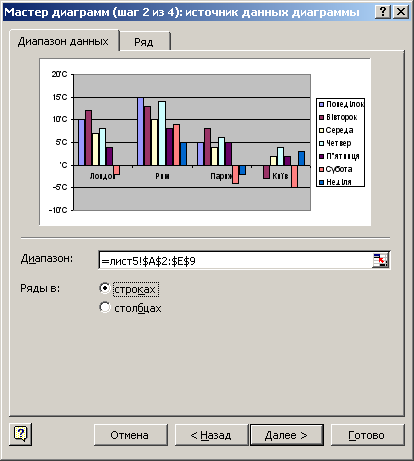 кладка
“Діапазон
даних”
забезпечує:
кладка
“Діапазон
даних”
забезпечує:
введення або зміну діапазону даних, необхідних для побудови діаграм; Діапазон даних вводять вручну або вибирають його початкову та кінцеву комірки у самій таблиці. Адреси комірок діапазону-абсолютні ( з ознакою $), що означає неможливість їх змінити при будь-якому переміщенні діаграми в межах робочого аркуша.
вибір способу формування рядів діаграм: за рядками або за стовпцями виділеного діапазону;
відображення створеного зразка, перехід до чергового кроку або повернення до першого.
У полях вкладки “Ряд” задають:
ім’я кожного ряду(змінної) та адреси його розміщення;
діапазон значень кожної змінної(ряду);
діапазон розміщення категорій по осі Х.
Установлення параметрів діаграми(крок 3 із 4).
Тут є 6 вкладок: “Заголовки. Осі. Лінії сітки. Легенда. Підпис даних. Таблиця даних.”
В кладка
“Заголовок”
забезпечує ручне введення заголовку
діаграми, заголовку осі Х(категорій)
та Y(значень).
кладка
“Заголовок”
забезпечує ручне введення заголовку
діаграми, заголовку осі Х(категорій)
та Y(значень).
Вкладка “Осі” здійснює вмикання (вимикання) міток осей Х, Y і заміну осі категорій віссю часу, або заміну міток вигляду типу “січень”, “лютий” … на “01.01.02!, “01.02.02”
Лінії сітки вмикають (вимикають) основні та проміжні лінії по осях Х, Y і таким чином формують сітку діаграми.
Легенда дає змогу вмикати (вимикати) легенду, змінювати її положення щодо діаграми.
Вкладка “Підпис даних” дозволяє відображати ключі (мітки) легенди і значення категорій або змінних діаграми над її стовпцями.
Вкладка “Таблиці даних” містить два перемикачі: “Таблиця даних” та “Ключ легенди”. Перший дозволяє (забороняє) відображати таблицю віділеного діапазону даних знизу, а другий- відображати ключі легенди.
Розміщення діаграм (крок 4 із 4). Діаграму можна розміщувати на одному з аркушів робочої книги або на власному аркуші книги. Це здійснюється за допомогою двох перемикачів.
Розміри будь-якої діаграми змінюються “буксируванням” її кадрових маркерів у потрібних напрямах. Розташування діаграми на екрані можна змінювати за допомогою кнопок-піктограм вирівнювання тексту, а також “буксируванням” її кадру.
Найпоширеніші типи діаграм.
Г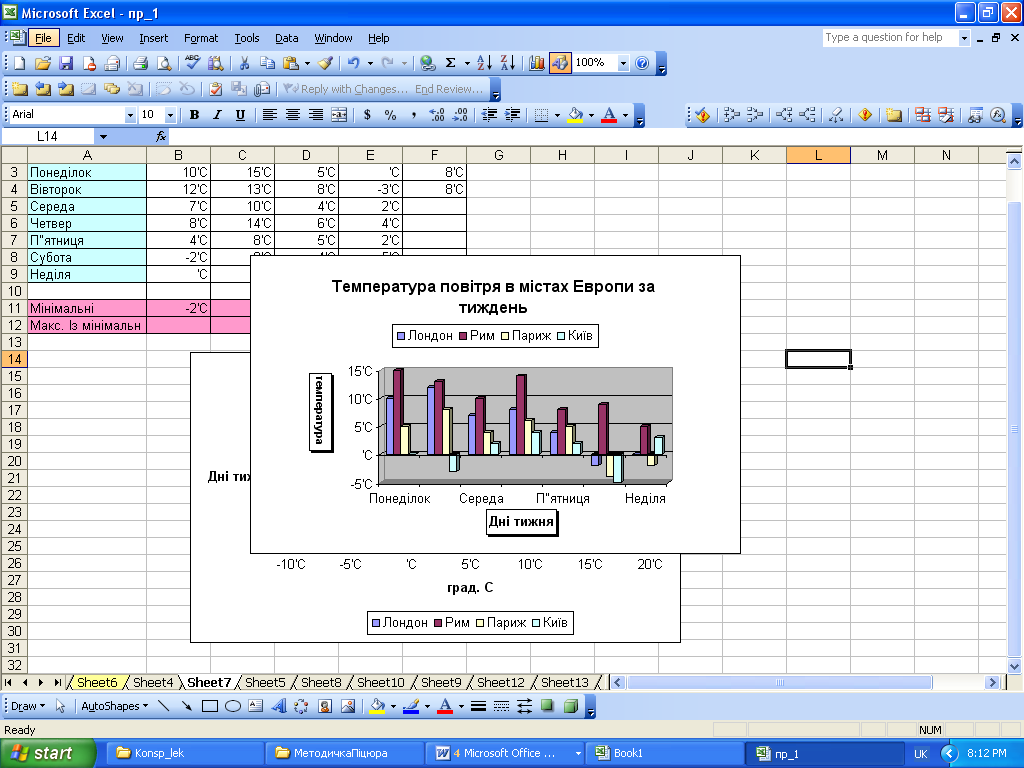 істограма
належить
до стовпцевих діаграм, має сім різновидів
і є одним з популярних
засобів ділової графіки. Гістограму
зручно використовувати для зображення
показників-змінних, які порівнюються
в межах певного часового інтервалу,
тощо. Гістограми дають змогу наочно
відобразити планові та фінансові
показники виробництва за квартал
звітного року, щомісячні платежі за
кредитами і т.ін. При цьому стовпці, що
стосуються різних змінних, розміщуються
рядами, які можна суміщати.
істограма
належить
до стовпцевих діаграм, має сім різновидів
і є одним з популярних
засобів ділової графіки. Гістограму
зручно використовувати для зображення
показників-змінних, які порівнюються
в межах певного часового інтервалу,
тощо. Гістограми дають змогу наочно
відобразити планові та фінансові
показники виробництва за квартал
звітного року, щомісячні платежі за
кредитами і т.ін. При цьому стовпці, що
стосуються різних змінних, розміщуються
рядами, які можна суміщати.
Гістограма має вигляд стовпцевої діаграми, що містить загальний заголовок, вісьХ (вісь категорій), вісь Y(вісь значень), заголовки і масштабні мітки осей Х і Y, а також легенду з мітками. За бажанням користувача легенда може розміщуватися праворуч, ліворуч, зверху, знизу. ЇЇ мітки- це графічне зображення показників-змінних, які відображаються діаграмою; вони пояснюють, як підсвічуються, штрихуються або позначаються певні змінні.
Л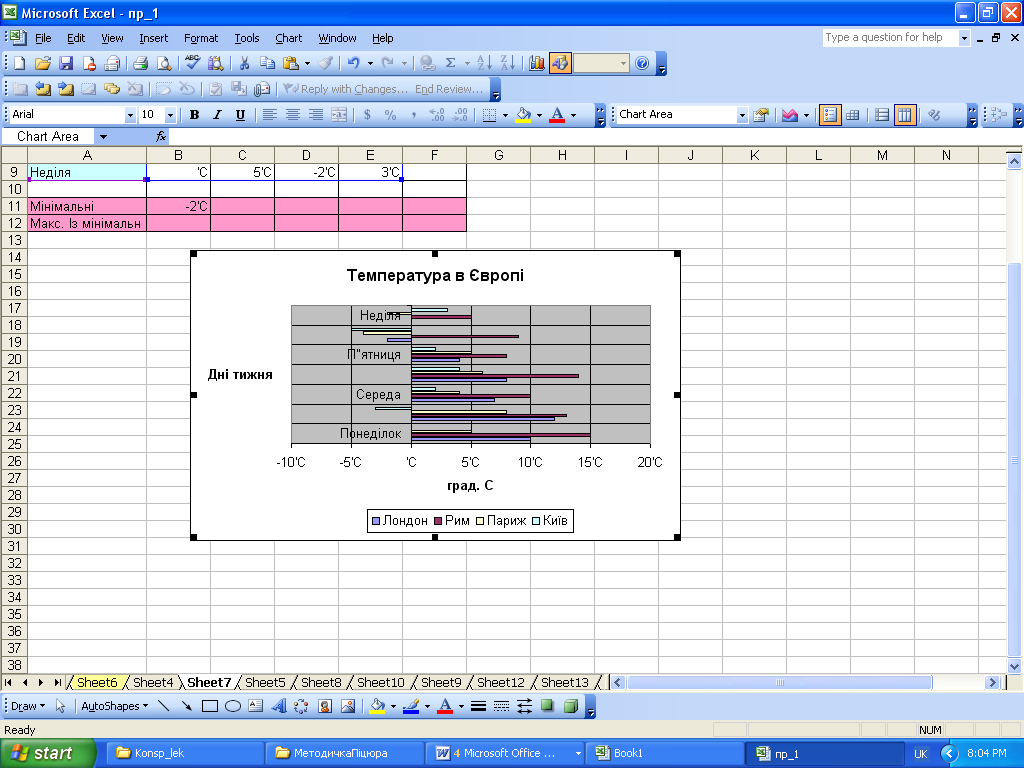 інійчата
діаграма –
це та сама гістограма, але з іншою
орієнтацією осей. Тут вісь критеріїв Х
розміщується вертикально, а вісь значень
Y
– горизонтально. В Excel
їй часто віддають перевагу, тому що її
стовпці розміщуються горизонтально по
рядках і добре вписуються в робочий
аркуш.
інійчата
діаграма –
це та сама гістограма, але з іншою
орієнтацією осей. Тут вісь критеріїв Х
розміщується вертикально, а вісь значень
Y
– горизонтально. В Excel
їй часто віддають перевагу, тому що її
стовпці розміщуються горизонтально по
рядках і добре вписуються в робочий
аркуш.
Кругова діаграма відображає співвідношення між цілим і його частинами(наприклад, між бюджетом вцілому та його статтями).
Д ля
побудови кругової діаграми необхідно
обчислити суму всіх значень певного
поля таблиці, а потім визначити яку
частину цієї суми становить кожне
значення. Окремі або всі сегменти
кругової діаграми можуть висуватися.
ля
побудови кругової діаграми необхідно
обчислити суму всіх значень певного
поля таблиці, а потім визначити яку
частину цієї суми становить кожне
значення. Окремі або всі сегменти
кругової діаграми можуть висуватися.
Кільцева діаграма – один із різновидів кругової. Вона також відображає співвідношення між цілим та його частинами, але містить кілька змінних (цілих).
Графік відзначається своєю простотою та наочністю і відображає одну або кілька залежностей вигляду y=f(x).
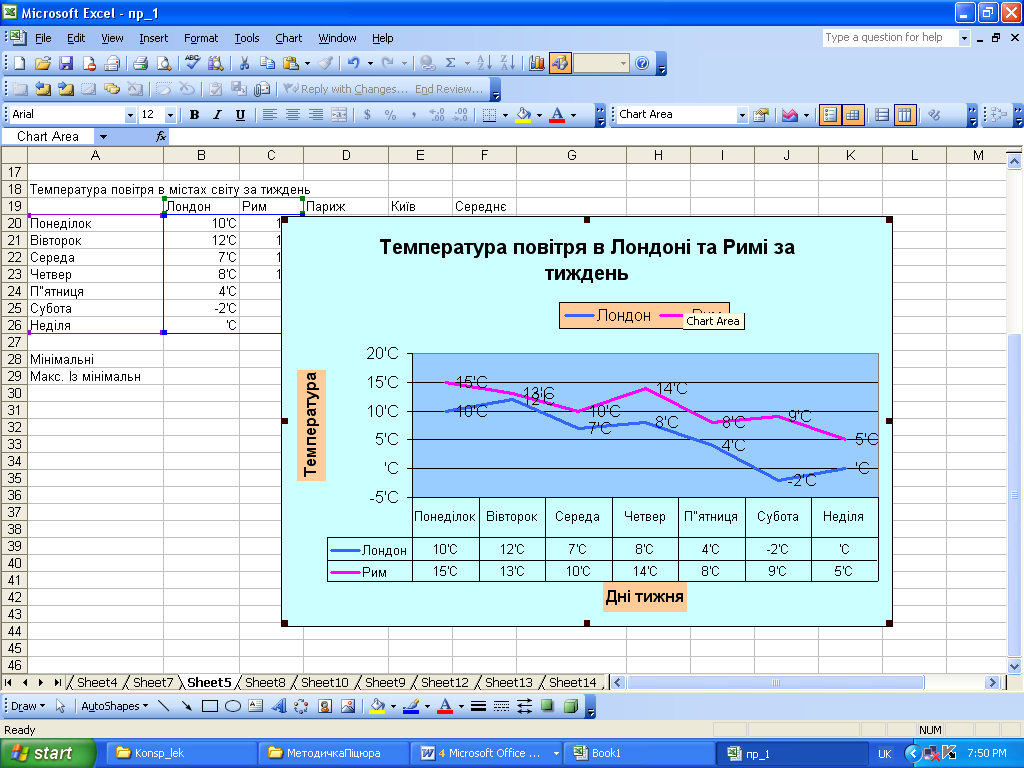
У графіку маркери даних – це графічні символи, що ідентифікують змінні, мають однакові форму і розмір. Опис усіх маркерів графіка називається його легендою.
Діаграма з ділянками або діаграма площ подібна до гістограми із суміщеними стовпцями. ЇЇ графік – це лінії, що з’єднують верхні точки стовпців гістограми з відповідним штрихуванням. При цьому верхній графік відображає суму значень усіх показників-змінних, а нижній-значення першої змінної.
Точкова діаграма широко використовується у статистиці. Вона показує не лише зміну показників, щзо відбулася за певний проміжок часу, а й міру відхилення їх від середнього значення. Інтервали часу тут можуть бути різними.
